Si vous avez récemment installé Ubuntu sur votre PC et que vous ne savez pas tout, vous pourriez être surpris de savoir que ce système d'exploitation ne vous montre pas toujours l'icône de la batterie sur votre écran. C'est pourquoi aujourd'hui nous allons vous apprendre à visualiser et ajoutez l'icône de pourcentage de batterie dans Ubuntu afin facile et rapide.
Ubuntu est un système d'exploitation largement utilisé par les ordinateurs et les joueurs, grâce à sa grande efficacité. Il vous permet également d'installer des programmes à partir du terminal, comme vous le feriez dans Windows à partir du Microsoft Store. Cependant, cela peut être un peu choquant au début lorsque vous n'obtenez pas les icônes typiques à l'écran.
Comment afficher l'icône de pourcentage de batterie dans Ubuntu ?
Lorsque vous installez Ubuntu sur votre PC, vous pouvez voir qu'en haut de l'écran se trouve une barre qui, vers son extrême droite, affiche une série d'icônes. Certains d'entre eux sont l'heure, le volume, un écrou (qui correspond au menu des paramètres), et il affiche normalement également la batterie.
Si vous ne voyez pas l'icône de la batterie ou le pourcentage restant dans cette barre, vous êtes dans le bon tutoriel pour l'ajouter facilement. Bien que vous puissiez également essayer de lui donner l'apparence d'un Mac si vous n'aimez pas du tout l'interface principale. Ci-dessous, nous vous expliquerons étape par étape ce que vous devez faire pour montrer la batterie.
Étapes pour afficher l'icône de la batterie dans Ubuntu
- La première chose à faire est de cliquer sur le moteur de recherche ou sur 'Dash' et de rechercher l'icône 'System Configuration', qui consiste en un écrou avec une clé en haut.
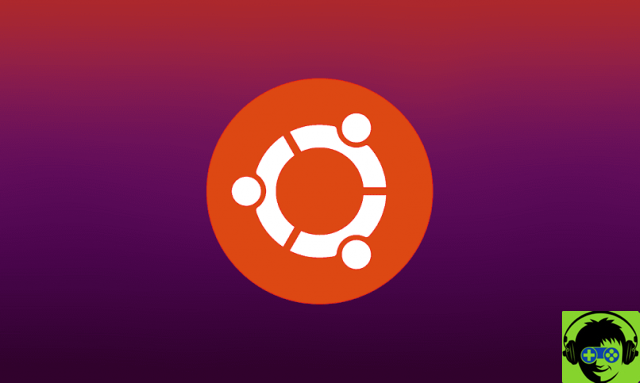
- Après avoir cliqué sur cette icône, une fenêtre s'ouvre avec différentes icônes. Ici, vous devriez recherchez l'icône "Alimentation", qui ressemble à une batterie avec un câble, et cliquez dessus.
- Une nouvelle fenêtre s'ouvrira montrant diverses options. Parmi eux, il y a une section avec un menu déroulant qui dit "Afficher l'état de la batterie dans la barre de menu". Lorsque vous ouvrez ce menu, trois options apparaissent :
- Le premier dit "Lorsque la batterie est présente", ce qui signifie que affichera toujours l'icône de la batterie.
- Le suivant indique "Lorsque la batterie est en charge ou en cours d'utilisation", et si vous sélectionnez cette option, l'icône disparaîtra lorsque votre ordinateur portable sera connecté à l'alimentation et avec une batterie complètement chargée.
- Et la dernière option dit "Jamais", donc si vous la choisissez, vous ne verrez jamais l'icône de pourcentage de batterie dans la barre des tâches.
En choisissant l'option 1 ou 2, vous aurez déjà l'icône de la batterie dans la barre de menu. Comme vous pouvez le voir, ce processus était vraiment rapide et facile à faire. Toutefois, il y a d'autres changements que vous pourriez faire, comme avoir le pourcentage exact de batterie que vous avez affiché.
Ajouter le pourcentage d'autonomie ou de temps de la batterie dans Ubuntu
Si vous avez déjà réussi à voir l'icône de la batterie dans la barre de menus, mais que vous souhaitez également voir le pourcentage exact de batterie dont vous disposez arrangement, continuez à lire cette section. Nous allons vous l'expliquer étape par étape et vous verrez que c'est très simple.

- Tout d'abord, allez dans la barre de menu et cliquez sur l'icône de la batterie. Vous verrez qu'une boîte apparaît avec plusieurs options.
- La première option vous indiquera combien de temps il faudra à la batterie pour se recharger complètement ou, si ce n'est pas le cas, elle vous dira qu'elle est complètement chargée.
- Les deux options suivantes vous permettront d'afficher le temps de batterie restant dans la barre et le pourcentage exact de batterie dont vous disposez. Vous pouvez activer les deux options ou une seule d'entre eux selon vos préférences.
- Et enfin, il existe une option qui fonctionne comme un raccourci vers les paramètres d'alimentation, où nous devions auparavant pouvoir afficher l'icône de la batterie dans la barre de menus.
Nous espérons que ce didacticiel pour apprendre à afficher et à ajouter l'icône de pourcentage de batterie dans Ubuntu vous a été utile. Et si tu veux continuez à personnaliser votre PC, nous vous conseillons de configurer l'économiseur d'écran et vous encourageons à télécharger les applications dont vous avez besoin depuis le terminal.


























